
如何在Visual Studio 2008 中設定應用程式圖示
在Visual Studio 2008 中為C 應用程式設定可執行圖示不是一個簡單的操作簡單的過程。這是幫助您完成此操作的詳細指南。
先決條件:
- 確保您擁有圖示的.ico 檔案(不支援PNG 檔案) .
步驟:
- 透過選擇檢視 > 開啟資源視圖; 資源視圖 或按Ctrl Shift E。
- 右鍵點選項目名稱並選擇新增 > > 資源... .
- 從清單中選擇圖示 ,然後按一下匯入 。
- 將檔案篩選器變更為*.ico 顯示 .ico 檔案。
- 匯入所需的圖示。
資源 ID 管理:
- Visual Studio 自動使用資源 ID 最低的 .ico 作為可執行圖示。
- 如果匯入多個 .ico 文件,請確保首選圖示具有最低 ID。
編輯資源 ID:
- 在專案資料夾中找到 resources.h 檔案。
- 手動編輯資源 ID 值以分配最低 ID到所需的圖示。
範例:
<code class="c++">// resource.h #define IDI_ICON1 102 #define IDI_ICON2 103</code>在此範例中,IDI_ICON1 將用作應用程式圖示。
陷阱和提示:
- 確保使用的圖示實際上是 .ico 檔案。 PNG 影像將無法使用。
- 可以手動編輯 resources.h 檔案以變更資源 ID。
- 如果可能,請避免載入多個 ICO 文件,因為可能會發生資源 ID 衝突。
以上是如何在 Visual Studio 2008 中設定應用程式圖示:逐步指南的詳細內容。更多資訊請關注PHP中文網其他相關文章!
 C和XML的未來:新興趨勢和技術Apr 10, 2025 am 09:28 AM
C和XML的未來:新興趨勢和技術Apr 10, 2025 am 09:28 AMC 和XML的未來發展趨勢分別為:1)C 將通過C 20和C 23標準引入模塊、概念和協程等新特性,提升編程效率和安全性;2)XML將繼續在數據交換和配置文件中佔據重要地位,但會面臨JSON和YAML的挑戰,並朝著更簡潔和易解析的方向發展,如XMLSchema1.1和XPath3.1的改進。
 現代C設計模式:構建可擴展和可維護的軟件Apr 09, 2025 am 12:06 AM
現代C設計模式:構建可擴展和可維護的軟件Apr 09, 2025 am 12:06 AM現代C 設計模式利用C 11及以後的新特性實現,幫助構建更靈活、高效的軟件。 1)使用lambda表達式和std::function簡化觀察者模式。 2)通過移動語義和完美轉發優化性能。 3)智能指針確保類型安全和資源管理。
 C多線程和並發:掌握並行編程Apr 08, 2025 am 12:10 AM
C多線程和並發:掌握並行編程Apr 08, 2025 am 12:10 AMC 多線程和並發編程的核心概念包括線程的創建與管理、同步與互斥、條件變量、線程池、異步編程、常見錯誤與調試技巧以及性能優化與最佳實踐。 1)創建線程使用std::thread類,示例展示瞭如何創建並等待線程完成。 2)同步與互斥使用std::mutex和std::lock_guard保護共享資源,避免數據競爭。 3)條件變量通過std::condition_variable實現線程間的通信和同步。 4)線程池示例展示瞭如何使用ThreadPool類並行處理任務,提高效率。 5)異步編程使用std::as
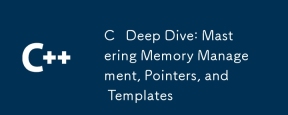 C深度潛水:掌握記憶管理,指針和模板Apr 07, 2025 am 12:11 AM
C深度潛水:掌握記憶管理,指針和模板Apr 07, 2025 am 12:11 AMC 的內存管理、指針和模板是核心特性。 1.內存管理通過new和delete手動分配和釋放內存,需注意堆和棧的區別。 2.指針允許直接操作內存地址,使用需謹慎,智能指針可簡化管理。 3.模板實現泛型編程,提高代碼重用性和靈活性,需理解類型推導和特化。
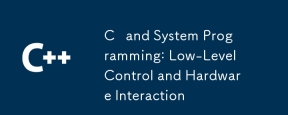 C和系統編程:低級控制和硬件交互Apr 06, 2025 am 12:06 AM
C和系統編程:低級控制和硬件交互Apr 06, 2025 am 12:06 AMC 適合系統編程和硬件交互,因為它提供了接近硬件的控制能力和麵向對象編程的強大特性。 1)C 通過指針、內存管理和位操作等低級特性,實現高效的系統級操作。 2)硬件交互通過設備驅動程序實現,C 可以編寫這些驅動程序,處理與硬件設備的通信。
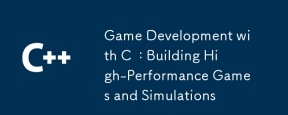 使用C的遊戲開發:構建高性能遊戲和模擬Apr 05, 2025 am 12:11 AM
使用C的遊戲開發:構建高性能遊戲和模擬Apr 05, 2025 am 12:11 AMC 適合構建高性能遊戲和仿真係統,因為它提供接近硬件的控制和高效性能。 1)內存管理:手動控制減少碎片,提高性能。 2)編譯時優化:內聯函數和循環展開提昇運行速度。 3)低級操作:直接訪問硬件,優化圖形和物理計算。
 C語言文件操作難題的幕後真相Apr 04, 2025 am 11:24 AM
C語言文件操作難題的幕後真相Apr 04, 2025 am 11:24 AM文件操作難題的真相:文件打開失敗:權限不足、路徑錯誤、文件被佔用。數據寫入失敗:緩衝區已滿、文件不可寫、磁盤空間不足。其他常見問題:文件遍歷緩慢、文本文件編碼不正確、二進製文件讀取錯誤。
 深入解析C語言文件操作難題Apr 04, 2025 am 11:21 AM
深入解析C語言文件操作難題Apr 04, 2025 am 11:21 AM深入解析C語言文件操作難題前言文件操作是C語言編程中一項重要的功能。然而,它也可能是一個有挑戰性的領域,尤其是在處理複雜文件結構時。本文將深入解析C語言文件操作的常見難題,並提供實戰案例來闡明解決方法。打開和關閉文件打開文件時,有兩種主要的模式:r(只讀)和w(寫只)。要打開文件,可以使用fopen()函數:FILE*fp=fopen("file.txt","r");打開文件後,必須在使用完後將其關閉,以釋放資源:fclose(fp);讀取和寫入數據可以使


熱AI工具

Undresser.AI Undress
人工智慧驅動的應用程序,用於創建逼真的裸體照片

AI Clothes Remover
用於從照片中去除衣服的線上人工智慧工具。

Undress AI Tool
免費脫衣圖片

Clothoff.io
AI脫衣器

AI Hentai Generator
免費產生 AI 無盡。

熱門文章

熱工具

PhpStorm Mac 版本
最新(2018.2.1 )專業的PHP整合開發工具

Dreamweaver Mac版
視覺化網頁開發工具

禪工作室 13.0.1
強大的PHP整合開發環境

MantisBT
Mantis是一個易於部署的基於Web的缺陷追蹤工具,用於幫助產品缺陷追蹤。它需要PHP、MySQL和一個Web伺服器。請查看我們的演示和託管服務。

SublimeText3漢化版
中文版,非常好用





